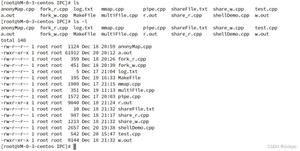1.12xshell密钥认证

xshell密钥认证和putty类似
- 虚拟机上创建一个目录
mkdir /root/.ssh- 然后更改目录的权限,权限为700
chmod 700 /root/.ssh- 编辑公钥文件,这个文件是新建的,所以无法tab键补全
vi /root/.ssh/authorized_keys将之前复制的公钥字符串粘贴
- 点击i键,把复制的公钥字符串粘贴(鼠标右键就是粘贴,千万不能直接右键,否则会缺失字符,因为有小s键,会自动去识别它,导致认证失败)
- 临时关闭防火墙
setenforce 0不同之处
- 登录 xshell ——>选择 工具——>选择 新建用户生成密钥向导,生成密钥
- 秘钥类型 RSA
- 秘钥长度 2048
- 秘钥越长,生成的秘钥也就越大,越复杂,越不容易被破解
- 然后 新建秘钥名称 ,设置 秘钥密码,然后会看到一串公钥的字符串
- 将公钥复制,放到虚拟机中 authorized_keys 这个文件中(将公钥文件保存在windows中,但在windows中是无法查看的,若想要查看公钥,鼠标右击,用写字板打开,会看到一对字符串,复制粘贴即可)
- 打开xshell ,选择用户,然后选择需要增加密钥的主机修改属性,修改用户验证方式为public key 在用户密钥栏,选择刚生成的密钥,输入密钥密码
- 会看到不需要用户名和秘钥也可以直接进入xshell
以上是 1.12xshell密钥认证 的全部内容, 来源链接: utcz.com/z/508617.html